随后,就可以创建容器来运行应用程序了。大多数Docker容器只需要不到1秒中即可启动。由于去除了管理程序的开销,Docker容器拥有很高的性能,同时同一台宿主机中也可以运行更多的容器,使用户尽可能的充分利用系统资源。
(2)职责的逻辑分类
使用Docker,开发人员只需要关心容器中运行的应用程序,而运维人员只需要关心如何管理容器。Docker设计的目的就是要加强开发人员写代码的开发环境与应用程序要部署的生产环境一致性。从而降低那种“开发时一切正常,肯定是运维的问题(测试环境都是正常的,上线后出了问题就归结为肯定是运维的问题)”
(3)快速高效的开发生命周期
Docker的目标之一就是缩短代码从开发、测试到部署、上线运行的周期,让你的应用程序具备可移植性,易于构建,并易于协作。(通俗一点说,Docker就像一个盒子,里面可以装很多物件,如果需要这些物件的可以直接将该大盒子拿走,而不需要从该盒子中一件件的取。)
(4)鼓励使用面向服务的架构
Docker还鼓励面向服务的体系结构和微服务架构。Docker推荐单个容器只运行一个应用程序或进程,这样就形成了一个分布式的应用程序模型,在这种模型下,应用程序或者服务都可以表示为一系列内部互联的容器,从而使分布式部署应用程序,扩展或调试应用程序都变得非常简单,同时也提高了程序的内省性。(当然,可以在一个容器中运行多个应用程序)
1.3 Docker组件
Docker客户端和服务器
Docker是一个客户端-服务器(C/S)架构程序。Docker客户端只需要向Docker服务器或者守护进程发出请求,服务器或者守护进程将完成所有工作并返回结果。Docker提供了一个命令行工具Docker以及一整套RESTful API。你可以在同一台宿主机上运行Docker守护daemon进程和客户端,也可以从本地的Docker客户端连接到运行在另一台宿主机上的远程Docker守护进程。
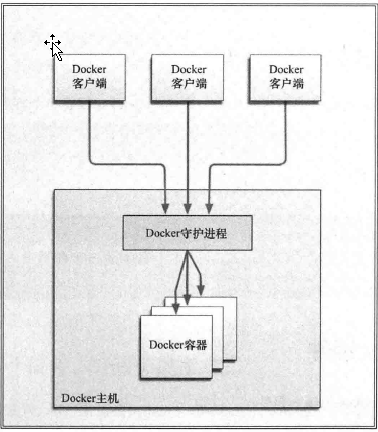
Docker镜像
镜像是构建Docker的基石。用户基于镜像来运行自己的容器。镜像也是Docker生命周期中的“构建”部分。镜像是基于联合文件系统的一种层式结构,由一系列指令一步一步构建出来。例如:镜像可以是mysql tomcat redis 。
也可以将镜像当作容器的“源代码”。镜像体积很小,非常“便携”,易于分享、存储和更新。
Registry(中央仓库)
Docker用Registry来保存用户构建的镜像。Registry分为公共和私有两种。Docker公司运营公共的Registry叫做Docker Hub。用户可以在Docker Hub注册账号,分享并保存自己的镜像(说明:在Docker Hub下载镜像巨慢,可以自己构建私有的Registry)。
Docker容器
Docker可以帮助你构建和部署容器,你只需要把自己的应用程序或者服务打包放进容器即可。容器是基于镜像启动起来的,容器中可以运行一个或多个进程。我们可以认为,镜像是Docker生命周期中的构建或者打包阶段,而容器则是启动或者执行阶段。 容器基于镜像启动,一旦容器启动完成后,我们就可以登录到容器中安装自己需要的软件或者服务。
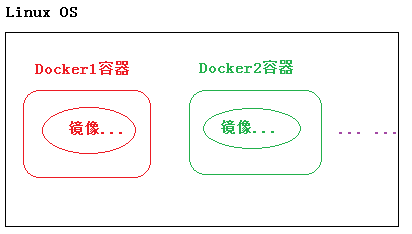
所以Docker容器就是:
一个镜像格式;
一些列标准操作;
一个执行环境。
Docker借鉴了标准集装箱的概念。标准集装箱将货物运往世界各地,Docker将这个模型运用到自己的设计中,唯一不同的是:集装箱运输货物,而Docker运输软件。 和集装箱一样,Docker在执行上述操作时,并不关心容器中到底装了什么,它不管是web服务器,还是数据库,或者是应用程序服务器什么的。所有的容器都按照相同的方式将内容“装载”进去。
Docker也不关心你要把容器运到何方:我们可以在自己的笔记本中构建容器,上传到Registry,然后下载到一个物理的或者虚拟的服务器来测试,在把容器部署到具体的主机中。像标准集装箱一样,Docker容器方便替换,可以叠加,易于分发,并且尽量通用。
使用Docker,我们可以快速的构建一个应用程序服务器、一个消息总线、一套实用工具、一个持续集成(CI)测试环境或者任意一种应用程序、服务或工具。我们可以在本地构建一个完整的测试环境,也可以为生产或开发快速复制一套复杂的应用程序栈。
理解图
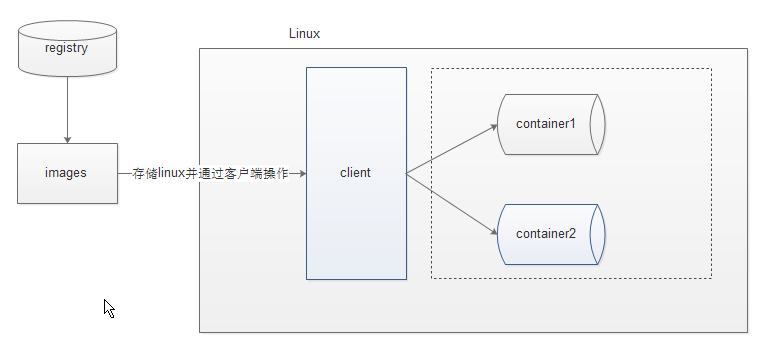
registry:中央注册中心
images:就是下载镜像文件
client:就是操作docker的客户端(命令)
containter:就是docker容器 需要运行在doker服务中
官方图如下:
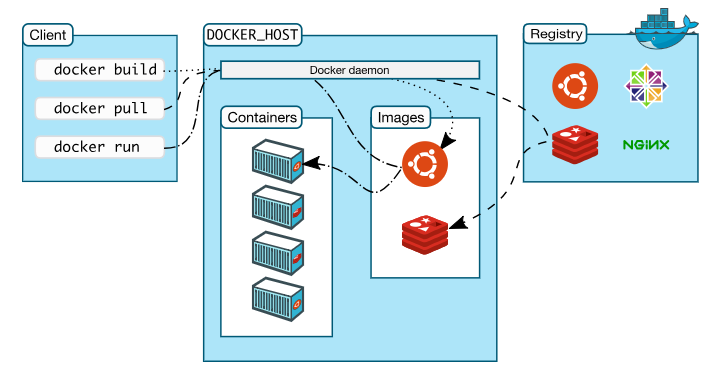
二 安装docker
本文在centos下进行docker的安装。这里建议安装在CentOS7.x以上的版本,在CentOS6.x的版本中,安装前需要安装其他很多的环境而且Docker很多补丁不支持更新。
其他系统参照如下文档
https://docs.docker.com/engine/install/centos/
2.1 移除以前docker相关包
sudo yum remove docker*
2.2 配置yum源
sudo yum install -y yum-utils
sudo yum-config-manager \
--add-repo \
http://mirrors.aliyun.com/docker-ce/linux/centos/docker-ce.repo
2.3 安装docker
sudo yum install -y docker-ce docker-ce-cli containerd.io
#以下是在安装k8s的时候使用
yum install -y docker-ce-20.10.7 docker-ce-cli-20.10.7 containerd.io-1.4.6
2.4 启动
systemctl enable docker --now
2.5 配置镜像加速器
这里需要登录阿里云,找到阿里云的容器镜像服务,如下图所示:
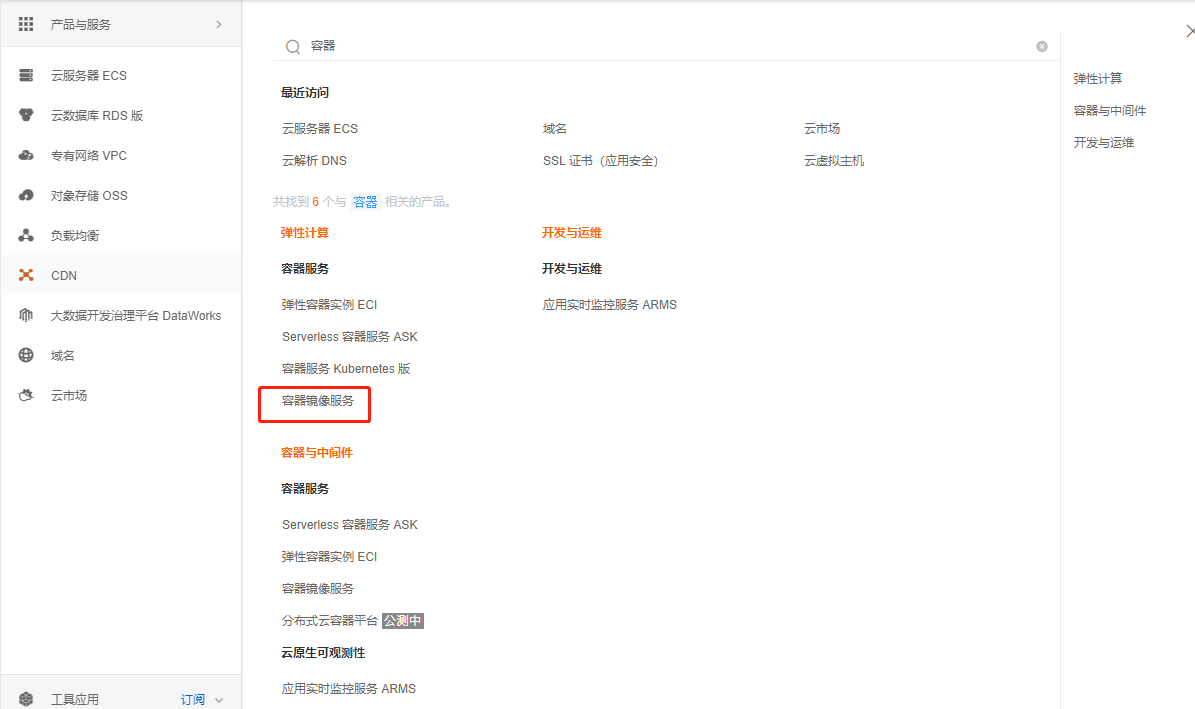
点击左侧的镜像加速器,然后可以在右侧查看到镜像加速器的配置信息,如红框所示
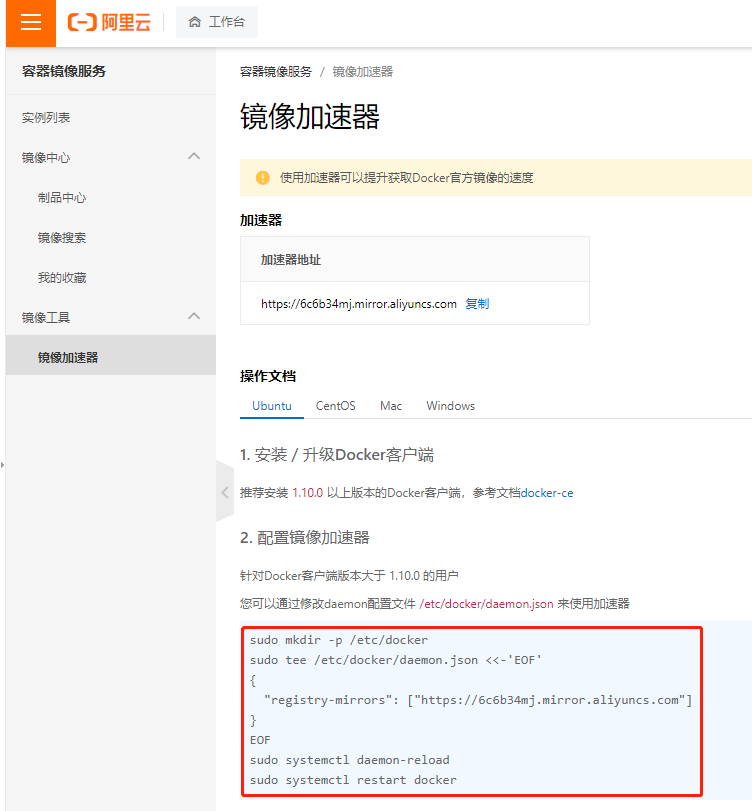
具体代码如下
sudo mkdir -p /etc/docker
sudo tee /etc/docker/daemon.json <<-'EOF'
{
"registry-mirrors": ["https://6c6b34mj.mirror.aliyuncs.com"]
}
EOF
sudo systemctl daemon-reload
sudo systemctl restart docker
三 Docker镜像操作
3.1 什么是Docker镜像
Docker镜像是由文件系统叠加而成(是一种文件的存储形式)。最底端是一个文件引导系统,即bootfs,这很像典型的Linux/Unix的引导文件系统。Docker用户几乎永远不会和引导系统有什么交互。实际上,当一个容器启动后,它将会被移动到内存中,而引导文件系统则会被卸载,以留出更多的内存供磁盘镜像使用。Docker容器启动是需要的一些文件,而这些文件就可以称为Docker镜像。
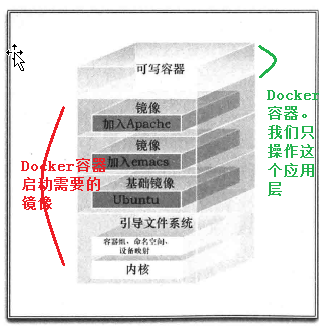
3.2 列出镜像
列出docker下的当前docker服务所在的系统里面所有镜像:docker images
➢ REPOSITORY:镜像所在的仓库名称
➢ TAG:镜像标签
➢ IMAGE ID:镜像ID
➢ CREATED:镜像的创建日期(不是获取该镜像的日期)
➢ SIZE:镜像大小
➢ 这些镜像都是存储在Docker宿主机的/var/lib/docker目录下为了区分同一个仓库下的不同镜像,Docker提供了一种称为标签(Tag)的功能。每个镜像在列出来时都带有一个标签,例如12.10、12.04等等。每个标签对组成特定镜像的一些镜像层进行标记。这种机制使得同一个仓库中可以存储多个镜像。
3.3 拉取镜像
Docker Hub地址:https://hub.docker.com/
Docker镜像首页,包括官方镜像和其它公开镜像。页面如下
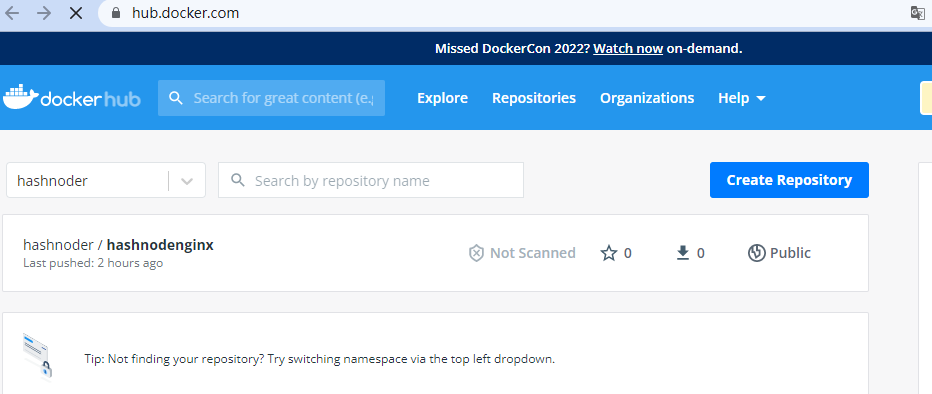
搜索nginx,出现如下页面:
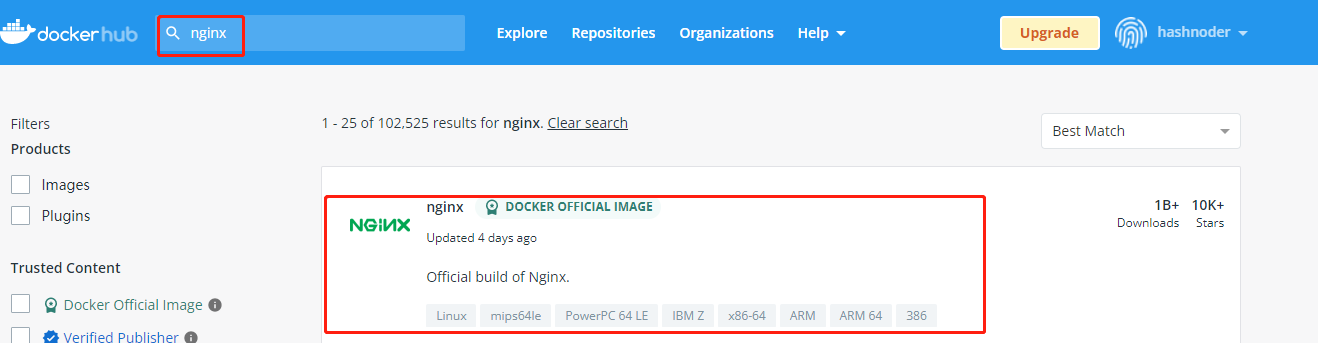
点进去之后可以复制如下位置的命令,进行拉取
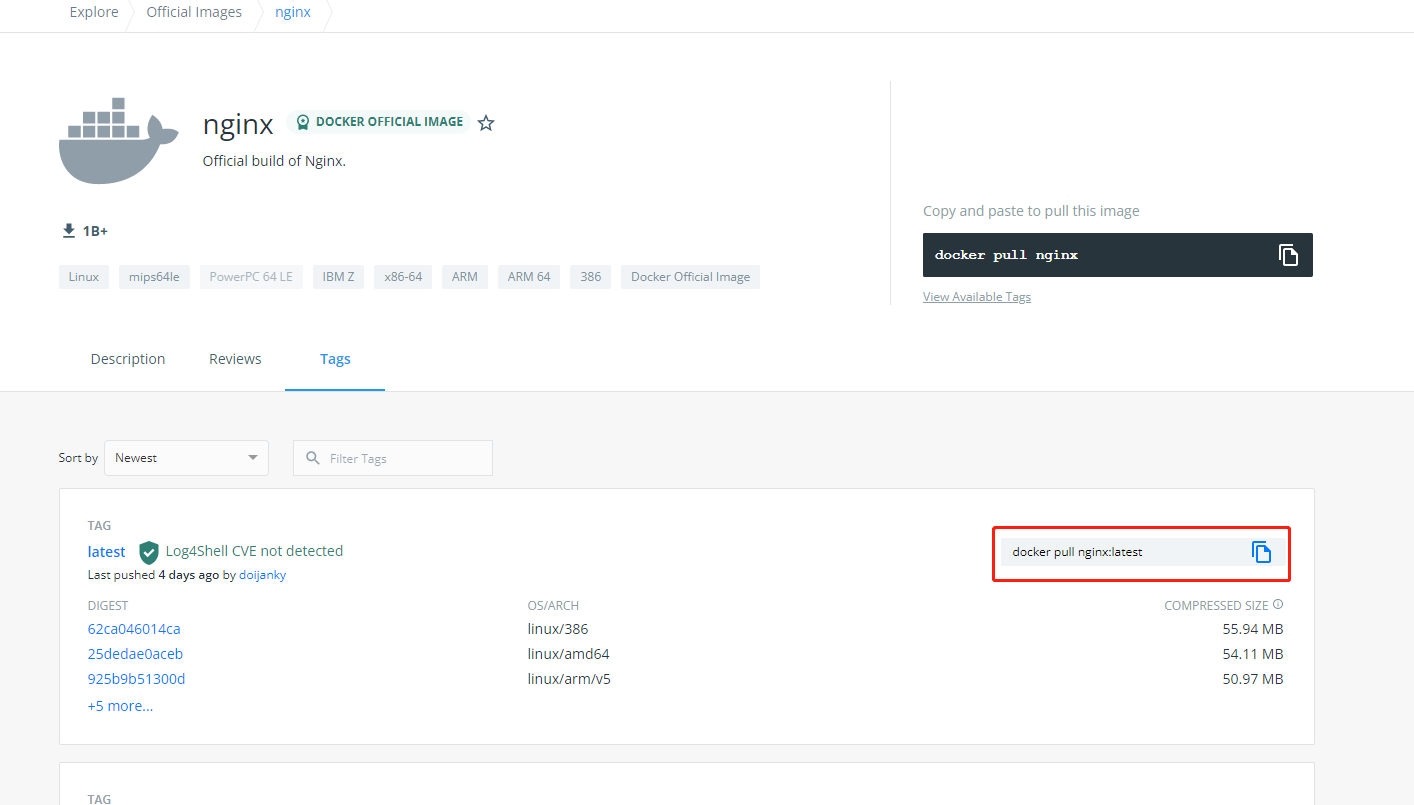
拉取镜像
docker pull nginx #如果不加版本号,默认拉取的是最新版
# 也可以通过镜像名:版本名(标签)下载制定版本
docker pull nginx:1.20.1
docker pull redis #如果不加版本号,默认拉取的是最新版
docker pull redis:6.2.4
## 下载来的镜像都在本地
docker images #查看所有镜像
docker rmi 镜像名:版本号/镜像id #删除镜像
3.4 删除镜像
删除镜像方式1:根据仓库的名称(镜像的名称)来删除 还可以使用image_id来进行删除。
1、 docker rmi $IMAGE_ID:删除指定镜像
删除镜像方式2:
2、 docker rmi `docker images -q`:删除所有镜像
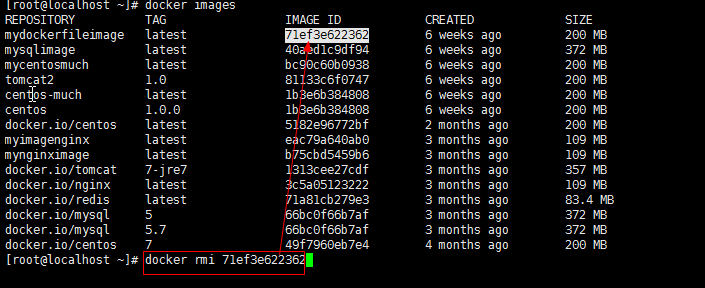
四 Docker容器操作
4.1 查看容器
- 查看正在运行容器:
docker ps
- 查看所有的容器(启动过的历史容器)
docker ps –a
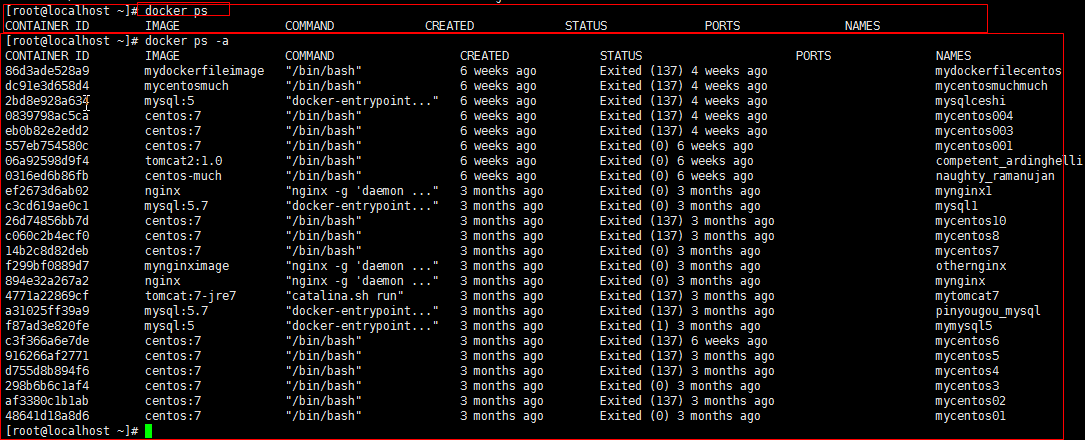
- 查看最后一次运行的容器:
docker ps -l

- 查看停止的容器
docker ps -f status=exited
4.2 创建与启动容器
启动镜像的命令格式如下:
docker run [OPTIONS] IMAGE [COMMAND] [ARG...]创建容器常用的参数说明:
➢ 创建容器命令:docker run
➢ -it:表示容器启动后会进入其命令行,即分配一个伪终端,容器创建完就自动进入该容器,例如有一个centos:7镜像,我们想运行完镜像后就进入centos中,可以用如下方式
docker run -it --name=mycentos centos:7 /bin/bash运行结果如下
➢ --name :为创建的容器命名。
➢ -v:表示目录映射关系(前者是本地目录,后者是容器中的目录),可以使用多个-v做多个目录或文件映射。注意:最好做目录映射,在本地上做修改,然后共享到容器上。
➢ -d:在run后面加上-d参数,则会创建一个守护式容器在后台运行(这样创建容器后不会自动登录容器,如果只加-i -t两个参数,创建后就会自动进去容器)。
➢ -p:表示端口映射,前者是宿主机端口,后者是容器内的映射端口。可以使用多个-p做多个端口映射
➢ --restart=always: 表示开机自启
options 说明
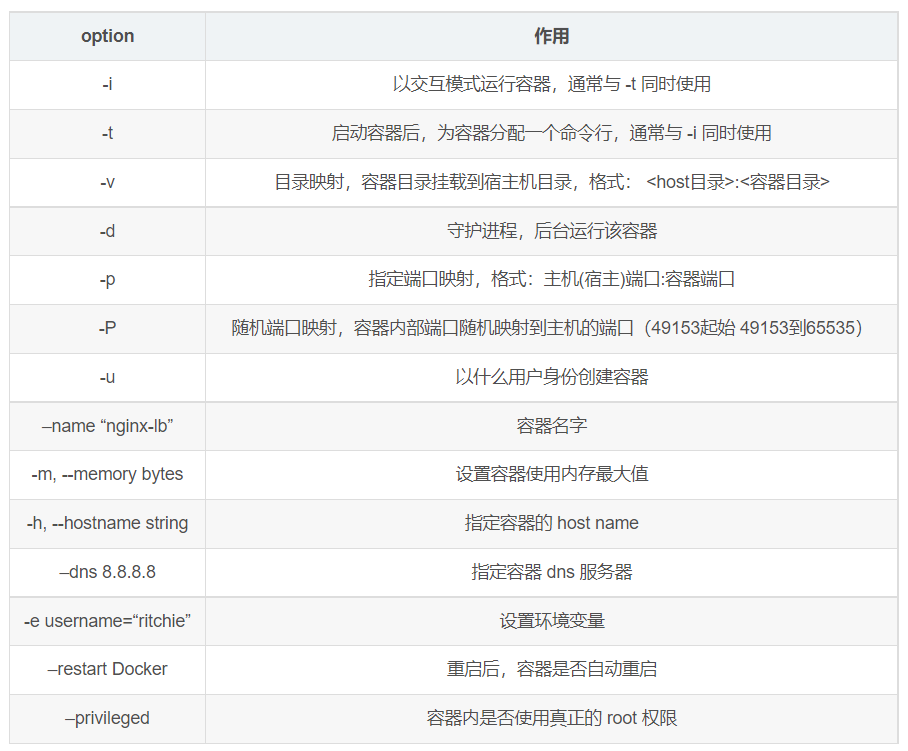
# -d:表示后台运行
# --restart=always: 表示开机自启
# 启动nginx应用容器,并映射88端口,访问88会映射到docker中的80
docker run --name=mynginx -d --restart=always -p 88:80 nginx
# 查看正在运行的容器
docker ps
# 查看所有容器,包括运行与没运行的
docker ps -a
# 删除停止的容器
docker rm 容器id/名字
#强制删除正在运行中的容器
docker rm -f mynginx
#停止容器
docker stop 容器id/名字
#再次启动
docker start 容器id/名字
#更新应用使某个容器开机自启
docker update 容器id/名字 --restart=always
测试docker配置的端口映射
在云服务器开启端口88访问权限

访问http://47.106.176.37:88/
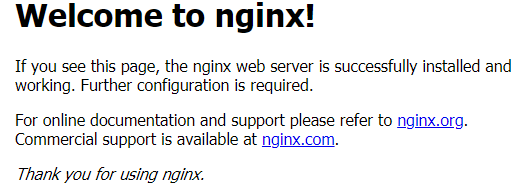
4.3 在后台运行容器
对于一个需要长期运行的容器来说,我们可以创建一个后台运行的容器
命令如下(容器名称不能重复):
# -d:表示后台运行
# --restart=always: 表示开机自启
# 启动nginx应用容器,并映射88端口,访问88会映射到docker中的80
docker run --name=mynginx -d --restart=always -p 88:80 nginx
4.4 进入容器中的bash指令
进入容器的指令如下:
# 进入容器内部的系统,修改容器内容 (exit退出时,容器不会停止)
docker exec -it 容器id /bin/bash
如果想修改nginx的index.html页面,可通过如下方式进行操作,首先使用docker exec -it a4c5bda255e7 /bin/bash进入容器内部:

某一个容器的相关详细配置信息可在https://hub.docker.com/_/nginx中找到,页面如下:
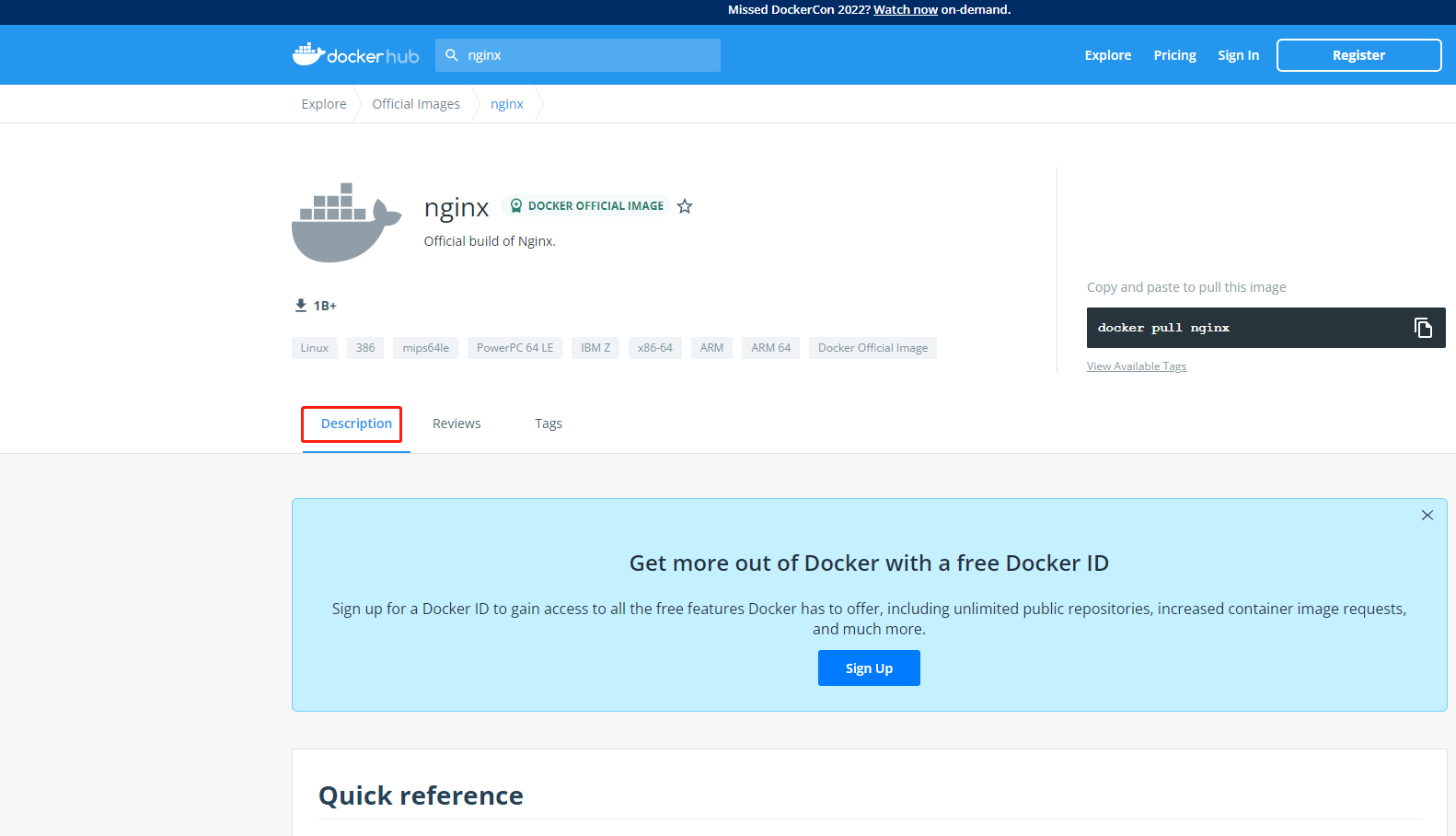
进入usr/share/nginx/html/目录,然后修改index.html

4.4 镜像提交的bash指令
# 镜像提交语句的格式如下
docker commit [OPTIONS] CONTAINER [REPOSITORY[:TAG]]
# 将刚刚修改的nginx容器提交
docker commit -a "name" -m "首页变化" 31687689365b hashnodenginx:v1.0
案例演示如下:

重新启动镜像:
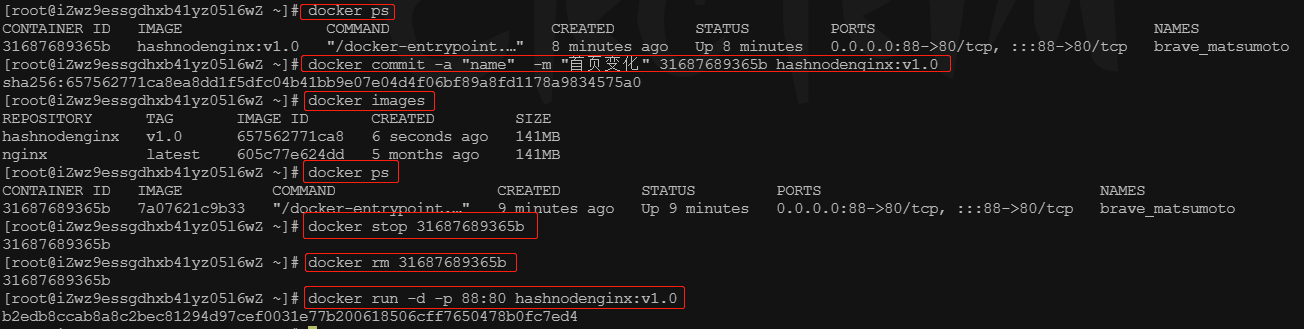
访问http://47.106.176.37:88/
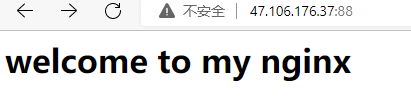
4.5 镜像给他人用
方式一:将自己修改好的镜像提交
# 将镜像保存成压缩包
docker save -o abc.tar guignginx:v1.0
# 别的机器加载这个镜像
docker load -i abc.tar
# 离线安装

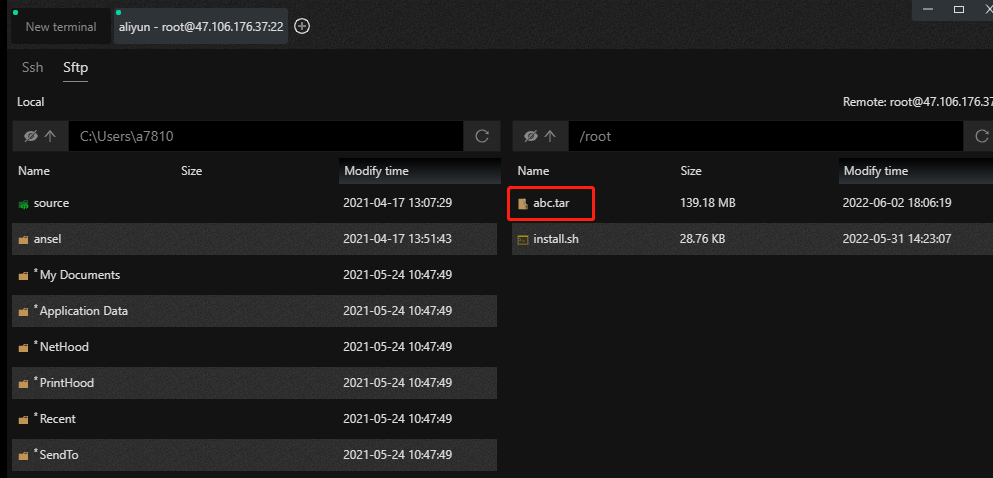
方式二:推送远程仓库,以docker hub为例
首先登录dockerhub
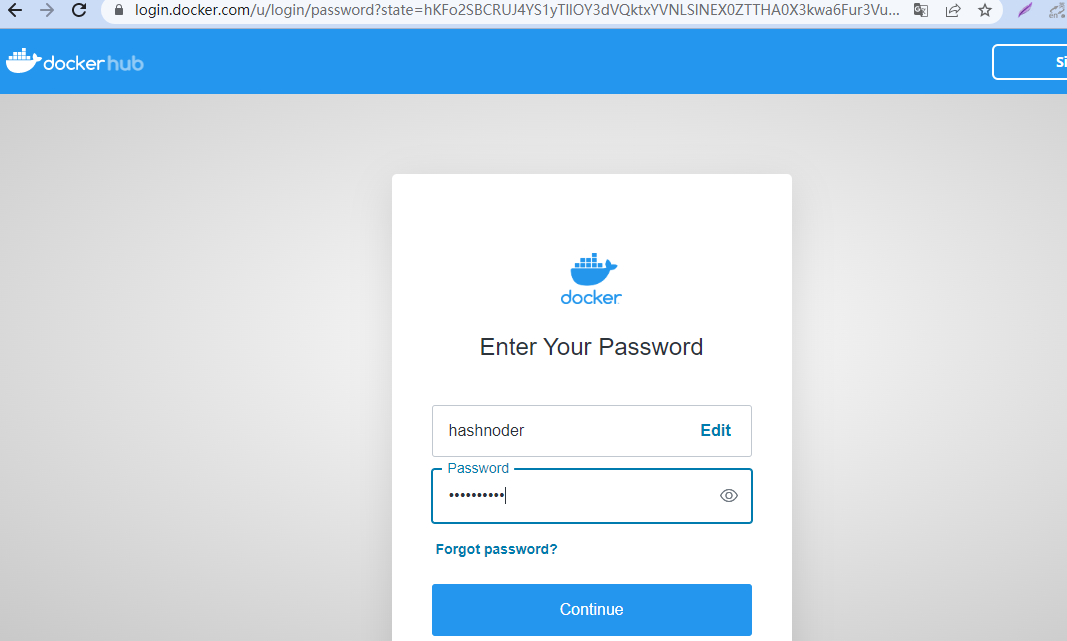
选择 Create Repository
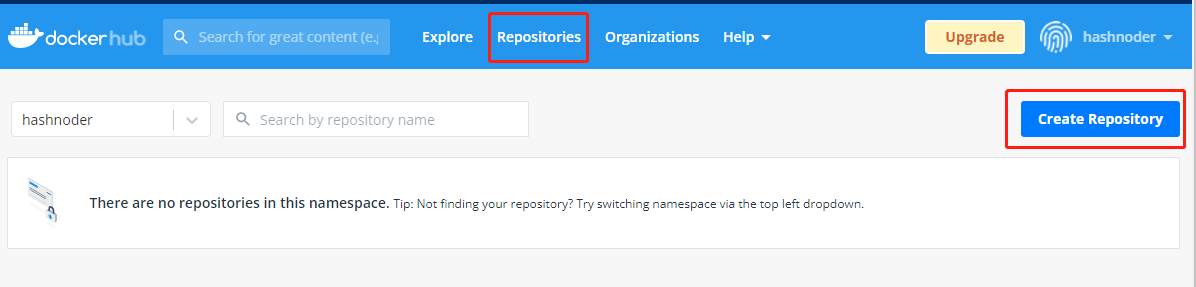
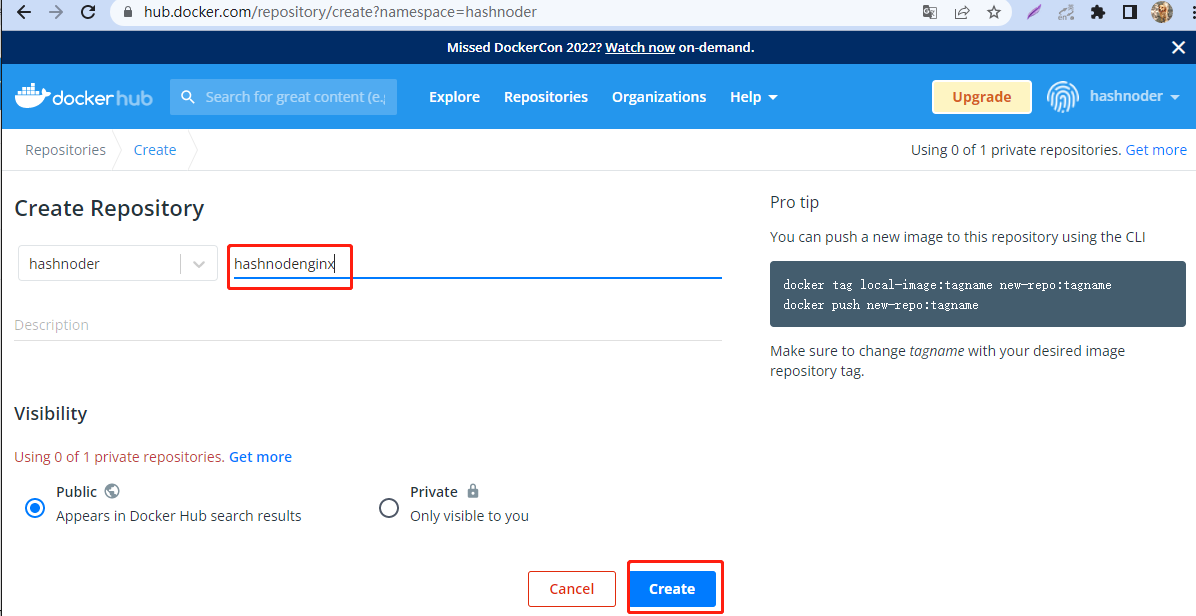
# 格式
docker tag local-image:tagname new-repo:tagname
docker push new-repo:tagname
# 步骤
# 1 把旧镜像的名字,改成仓库要求的新版名字
docker tag guignginx:v1.0 hashnoder/hashnodenginx:v1.0
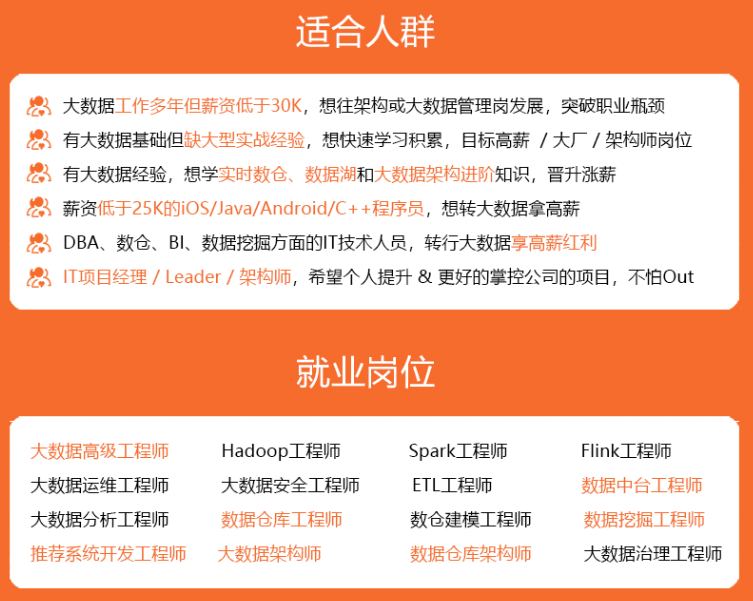
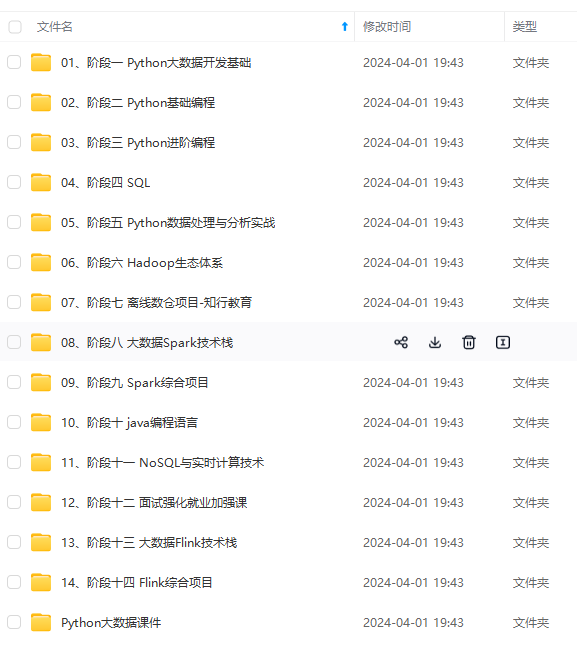
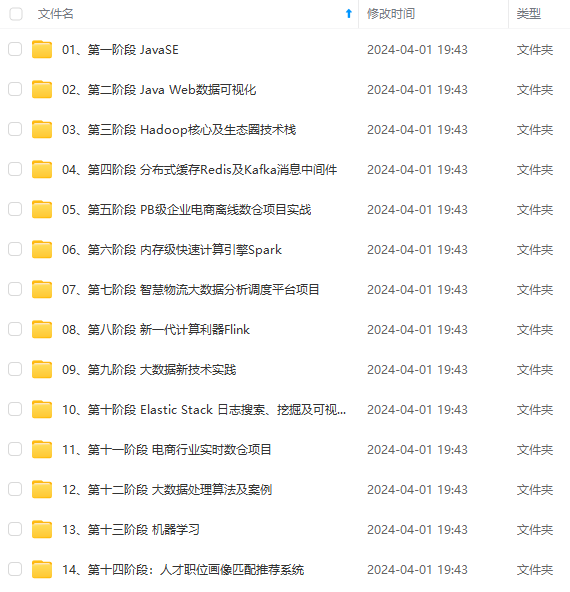
**既有适合小白学习的零基础资料,也有适合3年以上经验的小伙伴深入学习提升的进阶课程,涵盖了95%以上大数据知识点,真正体系化!**
**由于文件比较多,这里只是将部分目录截图出来,全套包含大厂面经、学习笔记、源码讲义、实战项目、大纲路线、讲解视频,并且后续会持续更新**
**[需要这份系统化资料的朋友,可以戳这里获取](https://bbs.csdn.net/topics/618545628)**
s://img-blog.csdnimg.cn/img_convert/94113983a0f5dacda365389f606054f0.png)
格式
docker tag local-image:tagname new-repo:tagname
docker push new-repo:tagname
步骤
1 把旧镜像的名字,改成仓库要求的新版名字
docker tag guignginx:v1.0 hashnoder/hashnodenginx:v1.0
[外链图片转存中…(img-UtrAv8PZ-1714686083671)]
[外链图片转存中…(img-ntBc6Lmk-1714686083672)]
[外链图片转存中…(img-Tw6lnVFO-1714686083673)]
既有适合小白学习的零基础资料,也有适合3年以上经验的小伙伴深入学习提升的进阶课程,涵盖了95%以上大数据知识点,真正体系化!
由于文件比较多,这里只是将部分目录截图出来,全套包含大厂面经、学习笔记、源码讲义、实战项目、大纲路线、讲解视频,并且后续会持续更新








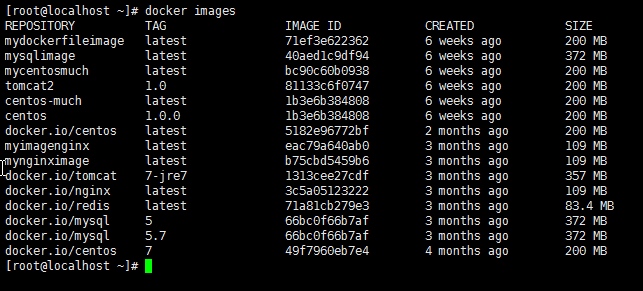















 780
780

 被折叠的 条评论
为什么被折叠?
被折叠的 条评论
为什么被折叠?








